دستور Align برای تراز کردن در نرم افزار رویت
مهندس امامی

این پست با مسیر متخصص رویت مرتبط است. مشاهده مسیر (Roadmap)
اگر با نرم افزار اتوکد آشنایی داشته باشید، حتما این دستور را می شناسید. یکی از دستورات مفید در نرم افزار رویت، دستور Align است. Align یک دستور ویرایشی است به این صورت که به کمک آن می توانید موضوعاتی مثل ستون ها، تگ ها یا برچسب گذاری ها و… را هم تراز کنید. برای استفاده از این دستور، طبق مراحل گفته شده در قسمت پایین می توانید عمل کنید:
دستور align در نرم افزار رویت :
- ابتدا Modify را از نوار ابزاری که در قسمت بالای رویت قرار دارد، انتخاب کنید.
- در ادامه، طبق شکل نشان داده شده در قسمت زیر، روی آیکون Align
کلیک کنید. البته ساده ترین راه برای فعال کردن این دستور، تایپ حروف Al است که میانبر کلمه ی Align هستند.
در نهایت باید لبه های موضوعاتی که می خواهید هم تراز شوند را انتخاب کنید.
نکته: اگر انتخاب چند موضوع برای هم تراز کردن مد نظر شما است، باید پس از فعال کردن دستور Align و ظاهر شدن قسمت Option Bar، تیک Multiple Alignment را بزنید که در شکل زیر نیز برای شما مشخص شده است.
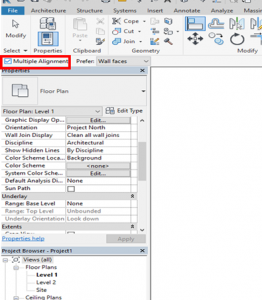
همچنین برای درک بهتر شما از این دستور، نمونه ای از هم تراز کردن ستون ها را در شکل های زیر نشان داده ایم.
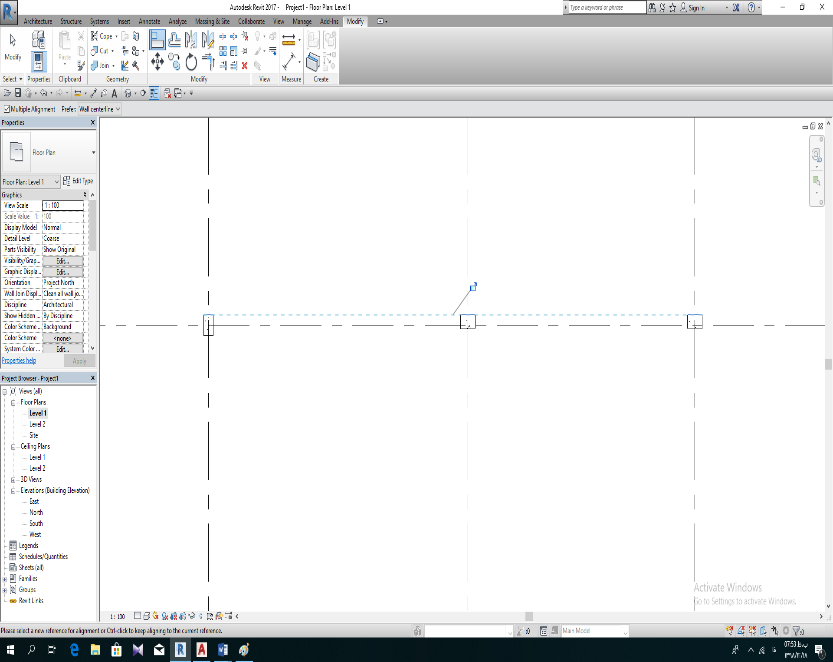
به پایان آموزش “دستور Align در رویت” رسیدیم. چنانچه ایراد یا ابهامی داشتید، می توانید در بخش نظرات مطرح نمایید.


